Qu’est-ce que le mode focus et comment l’utiliser dans iOS 15 ?
Parmi tant de notifications, il n’est pas vraiment facile de se concentrer lorsque nous essayons d’effectuer une tâche particulière. Bien qu’iOS dispose d’un moyen de contrôler les appels et certaines notifications, il n’y avait aucun moyen de contrôler cela spécifiquement jusqu’à présent. Avec la nouvelle version du système d’exploitation, cela est très facile et c’est précisément dans cet article que nous allons parler de Quoi c’est les mode se concentrer Oui comme utilise le au iOS 15.
Qu’est-ce que le mode de mise au point dans iOS 15 et iPadOS 15
L’idée derrière le mode focus est de vous aider à vous concentrer sur les choses qui comptent vraiment en vous débarrassant de toutes sortes de distractions telles que les notifications de certaines applications, les appels téléphoniques, les messages, etc. Bref, c’est un moyen d’élargir les options du fameux mode ne pas déranger.
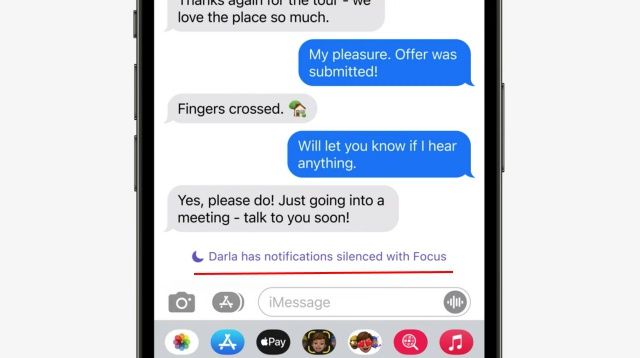
Mode de mise au point désactiver les notifications À l’exception de ceux qui sont autorisés, de cette façon, les personnes que nous sélectionnons peuvent continuer à nous envoyer des messages ou des appels et nous les écouterons. Il informe également les applications et les personnes que nous sommes en mode focus et que les notifications sont désactivées.
On peut même activer le mode focus à un moment précis, il peut aussi être activé en fonction de l’emplacement. Nous pouvons définir un emplacement comme travail et le mode de mise au point sera activé automatiquement.
Créer différents modes de mise au point sur iPhone
Cela nous donne aussi la possibilité de créer différents modes de mise au point. De cette façon, nous pouvons le configurer à notre guise en fonction de nos besoins et selon que nous essayons de nous détendre à la maison ou au travail, par exemple.
On retrouve certains modes préconfigurés tels que : personnel, travail, ne pas déranger, jouer, lire, conduire, faire de l’exercice ou dormir. Nous avons même la possibilité d’en créer un personnalisé pour spécifier ce que nous voulons.
Le mode d’approche que nous croyons partagé avec tous les appareils Apple que nous avons liés au même compte iCLoud. Donc, si nous créons un mode focus sur iPhone, il peut également être utilisé sur iPad, Mac et même Apple Watch.
Quel type de personnalisation nous offre-t-il ?
La meilleure chose à ce sujet est que, justement, il est entièrement personnalisable. Nous pouvons le modifier pour autoriser ou non certaines applications à nous envoyer des notifications, nous pouvons personnaliser les pages d’accueil, assombrir l’écran de verrouillage, masquer des choses, etc.
Comment créer un nouveau mode de focus personnalisé dans iOS 15
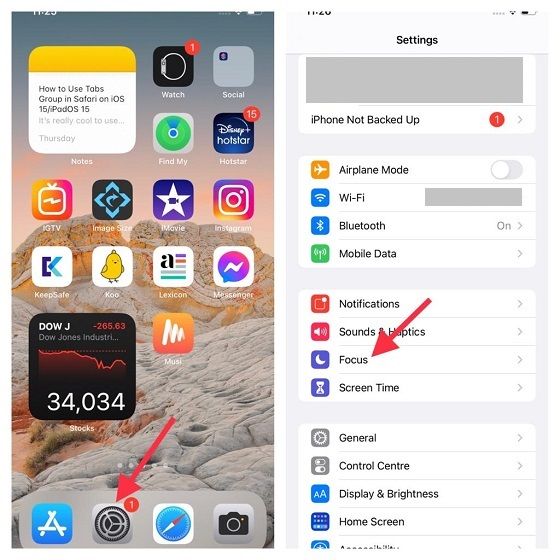
La première chose que nous devrons faire est d’ouvrir l’application “Paramètres” sur notre iPhone ou iPad et de choisir “Focus” ou “Focus”.
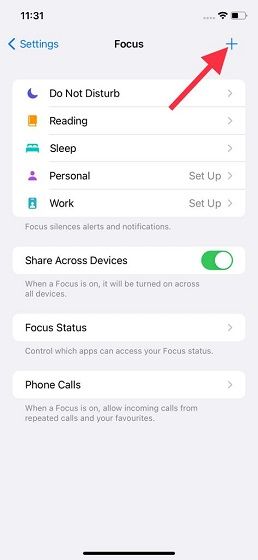
Ensuite, nous devrons appuyer sur le bouton “+” qui se trouve dans le coin supérieur droit de l’écran.
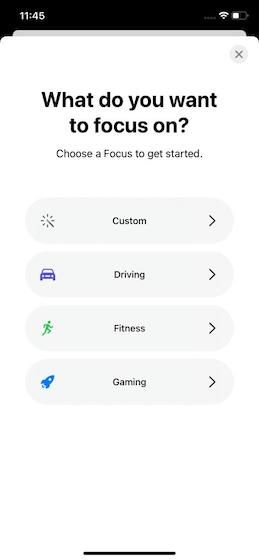
Dans cet écran, nous pouvons sélectionner plusieurs modes de mise au point que nous avons déjà préconfigurés pour démarrer. SI nous voulons en configurer un à partir de zéro avec nos préférences, alors nous devrons simplement cliquer sur “Personnaliser”. Dans ce guide, nous allons choisir l’option de jeu, mais vous pouvez en choisir une, car les étapes sont les mêmes.
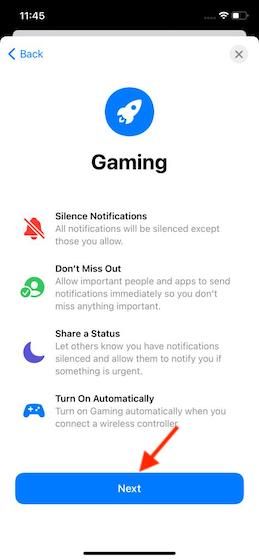
Sur l’écran suivant, nous verrons des détails sur ce mode et ce qu’il fera, donc une fois que nous aurons tout lu, nous devrons appuyer sur “Suivant”.
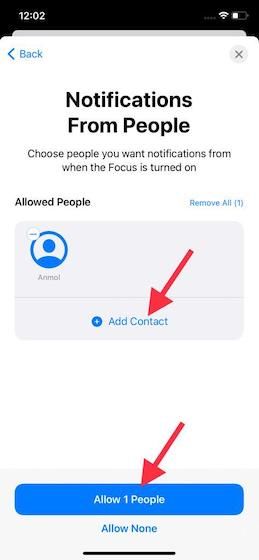
Maintenant, nous devrons sélectionner les personnes dont nous voulons recevoir des notifications lorsque ce mode est activé. Pour ce faire nous devrons simplement cliquer sur le bouton “Ajouter un contact” et sélectionner les personnes en question. Dans le cas où nous ne voulons pas recevoir de notifications de qui que ce soit, nous cliquons simplement sur “Ne pas autoriser”.
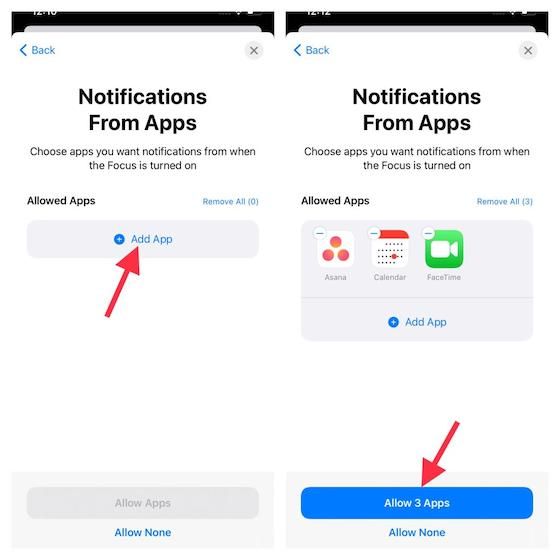
Ensuite, nous aurons la possibilité de choisir les applications pouvant envoyer des notifications. Cela fonctionne de la même manière que le point précédent.
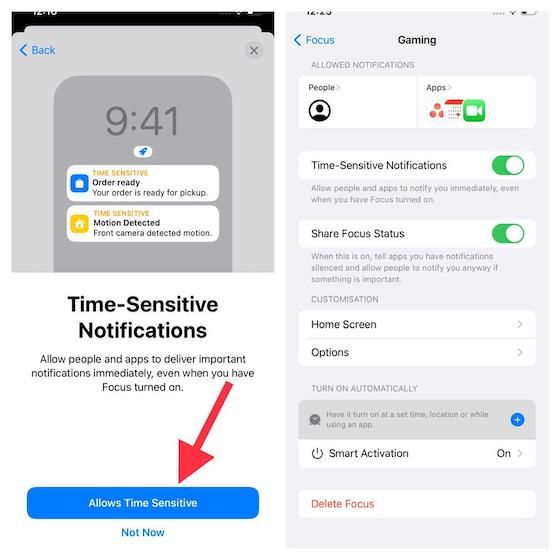
Nous pouvons également permettre à certaines applications et personnes de faire sonner les notifications au cas où cela serait important, même si le mode focus est activé. Pour cela, nous activons simplement “Autoriser les notifications sensibles au temps”.
Comment personnaliser un mode de mise au point sur iPhone et iPad
Si nous avons créé une approche ou si nous voulons simplement personnaliser certaines de celles qui viennent par défaut, c’est quelque chose d’assez simple.
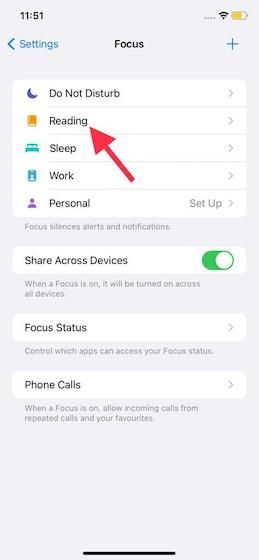
Nous devrons aller dans “Paramètres” puis pour nous concentrer, nous choisissons celui que nous voulons éditer.
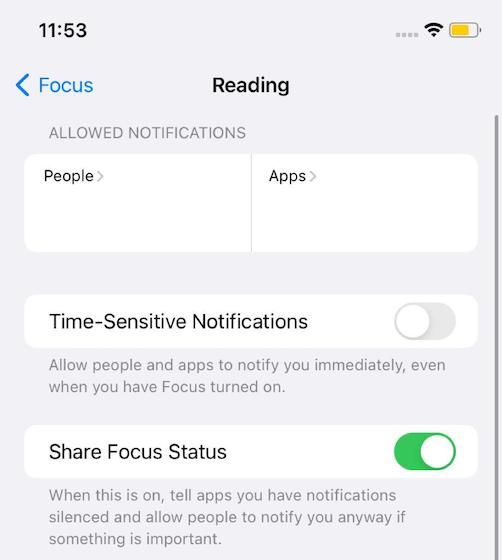
Lorsque nous ouvrons un focus, nous aurons un écran simple où nous pouvons choisir d’autoriser ou non diverses choses.
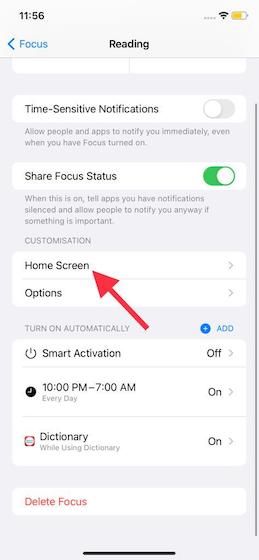
Quelque chose d’intéressant est que nous pouvons personnaliser l’écran d’accueil pour garder certains éléments à l’écart de ladite page lorsque nous ne voulons pas être distraits. Nous allons simplement sur “Écran d’accueil”.
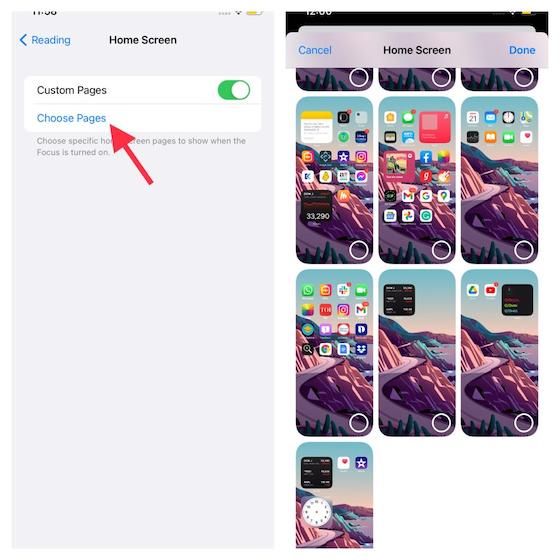
Après cela, nous allons simplement activer les “Pages personnalisées”, puis nous devrons choisir des pages. Nous pouvons choisir entre plusieurs types de pages d’accueil et lorsque nous en sélectionnerons une, nous cliquerons simplement sur “Terminé”.
Nous pouvons même assombrir l’écran de verrouillage et masquer les notifications lorsque le mode de mise au point est activé. Il existe également une option appelée “Livraison retardée” qui envoie toutes les notifications au Centre de notifications jusqu’à ce que le mode focus soit désactivé.
Comment activer ou désactiver le mode focus dans iOS 15
La première chose que nous allons faire est d’accéder au centre de contrôle sur iOS. Après cela, nous devrons toucher “Focus” ou “Focus”. N’appuyez pas sur l’icône de la lune car nous activerons le mode Ne pas déranger.
Après cela, nous allons simplement devoir cliquer dessus, concentrer que nous voulons désactiver ou activer et c’est tout.
Nous pouvons décider combien de temps le mode de mise au point restera actif, pour cela nous devrons appuyer sur les trois points qui se trouvent sur le côté droit de chaque mode.
Plusieurs options s’affichent :
Activer ou désactiver automatiquement le mode de mise au point
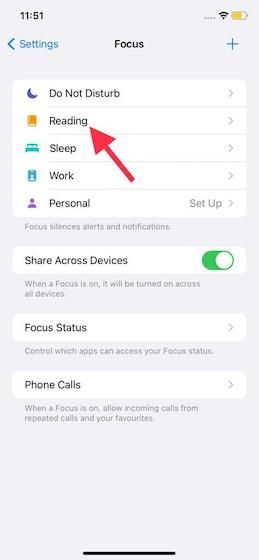
Une autre option que nous avons est la possibilité de l’activer ou de le désactiver automatiquement. Pour cela, nous devrons aller dans Paramètres> Focus> sélectionner le focus que nous voulons utiliser.
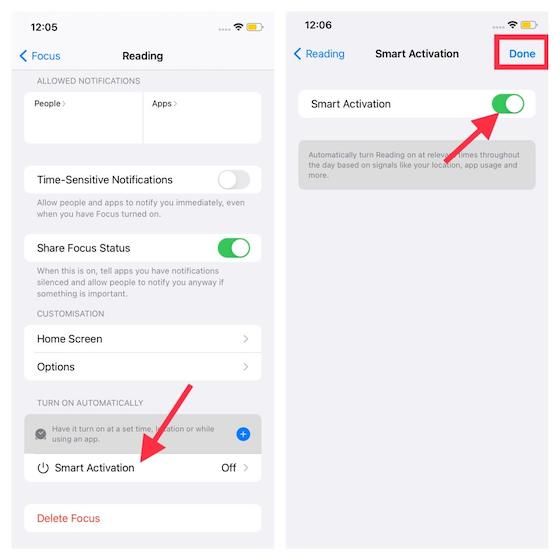
Ensuite, nous devrons faire défiler vers le bas et sélectionner “Activation intelligente“Après cela, nous devrons activer le commutateur” Activation intelligente “pour activer la fonction, nous lui donnons” Terminé “dans le coin supérieur droit de l’écran.
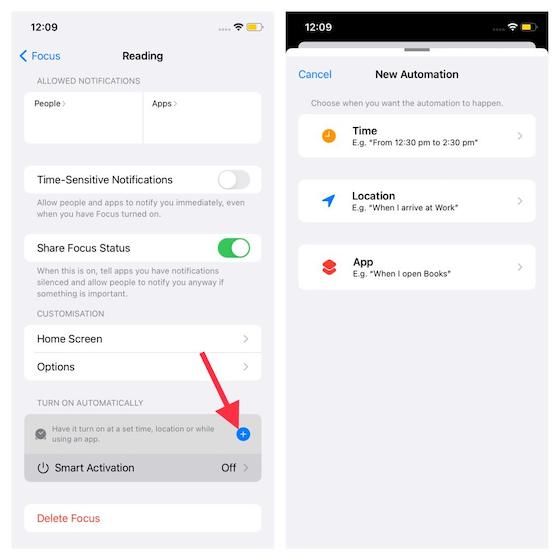
Pour l’activer quand nous le voulons, nous devrons cliquer sur l’icône en forme de “+” qui se trouve en haut de “Activation intelligente”, puis nous pourrons choisir comment nous voulons qu’il soit activé ou désactivé. Nous pouvons l’activer à un moment précis, lorsqu’il s’agit d’une heure précise, lors de l’ouverture d’une application ou en arrivant à un endroit.
Gérer les applications que nous avons dans le mode
Nous pouvons garder une trace des applications que nous avons configurées en mode focus. C’est quelque chose d’assez intéressant car en termes de flexibilité et d’intimité, c’est très positif.
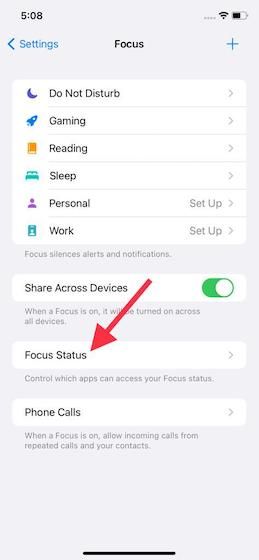
Encore une fois, nous allons dans Paramètres> Focus et ici nous choisissons « Statut de la mise au point ».
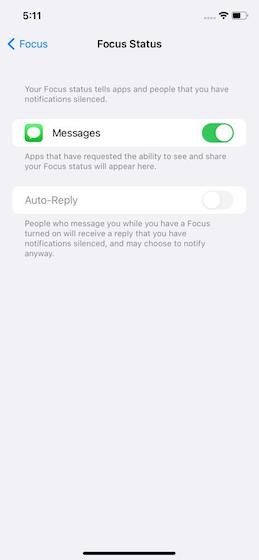
Ensuite, nous allons voir la liste de toutes les applications qui ont demandé l’accès au mode focus, ici nous pouvons activer ou désactiver le commutateur qui se trouve sur le côté droit de chacune d’entre elles.
Autoriser les appels téléphoniques en mode focus
Nous pouvons configurer pour rejeter tous les appels téléphoniques ou permettre celle de certaines personnes. Pour cela, nous devrons aller dans Paramètres> Focus.
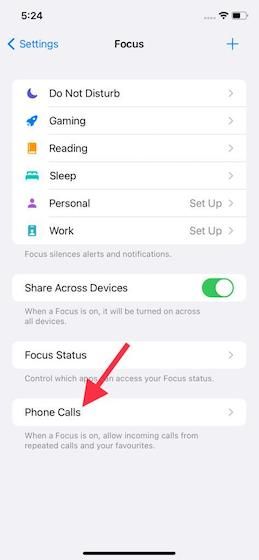
Ensuite, nous allons devoir faire défiler vers le bas et cliquer sur l’option “Appels téléphoniques”.
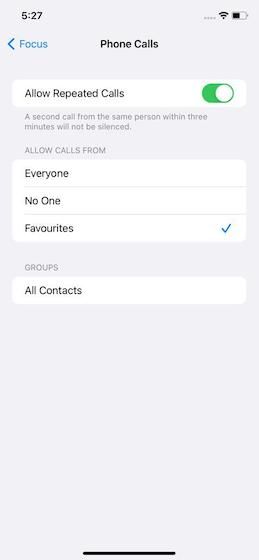
Ici, nous pouvons choisir de ne pas autoriser les appels répétés ou de modifier la liste des contacts favoris pour pouvoir recevoir des appels de ces personnes.
Comment supprimer un mode focus
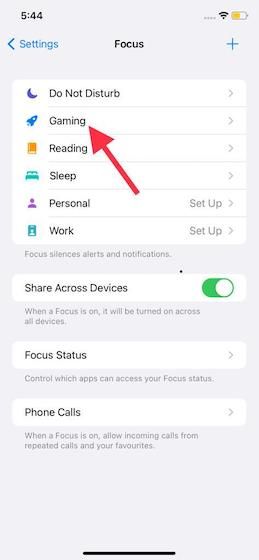
Encore une fois, nous commençons à partir de Paramètres> Focus et nous devrons sélectionner le mode de mise au point que nous voulons éliminer.
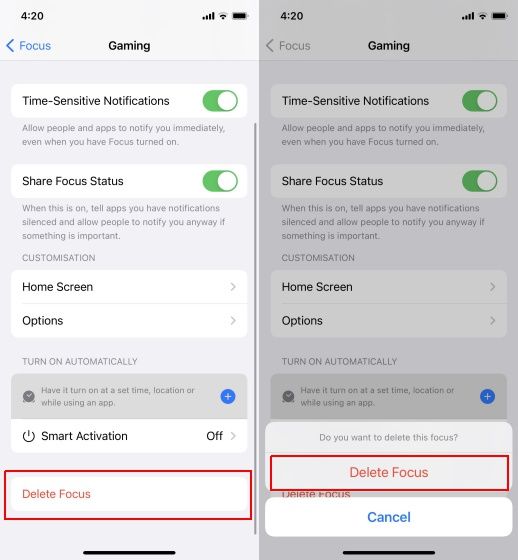
Nous faisons défiler vers le bas jusqu’à trouver l’option “Supprimer le focus” qui est en rouge, un message contextuel apparaîtra que nous devrons confirmer en appuyant à nouveau sur “Supprimer le focus”.
Partage-le avec tes amis!
